Лето в самом разгаре… Когда как не сейчас рассмотреть оформление и расчёт отпуска? Из этого материала вы узнаете, как провести оформление учебных отпусков и за сколько считается своевременная выплата отпуска. Статья написана на примере программы 1С:Зарплата и управление персоналом ред. 3.1.
Начнём с предоставления учебного отпуска. Для регистрации и оплаты учебного отпуска необходимо при начальной настройке программы в помощнике «Начальная настройка программы» или в настройках расчёта зарплаты (раздел «Настройка» – «Расчёт зарплаты» – ссылка «Настройка состава начислений и удержаний») на закладке «Отпуска» установить флажок «Учебные отпуска». При установке данного флажка в справочнике «Виды отпусков» (раздел «Настройка» – «Виды отпусков») будет доступен вид отпуска «Дополнительный учебный отпуск (оплачиваемый)».
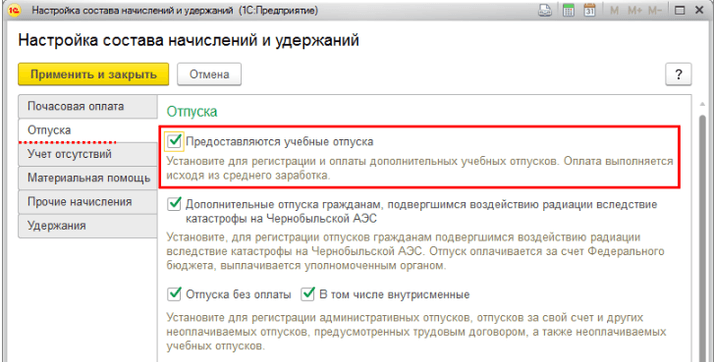
Переходим к созданию документа «Отпуск». В разделе «Зарплата или кадры» – «Отпуск» по кнопке «Создать» даётся выбор нужного для вас документа. В нашем случае выбираем «Отпуск», затем «Месяц», в котором будут зарегистрированы все произведённые в документе расчёты, и указываем дату создания документа. На вкладке «Основной отпуск» снимаем галочку. В нашем случае учебный отпуск не пересекается с основным. Переходим на вкладку «Дополнительные отпуска, отгулы», устанавливаем галочку «Предоставить дополнительный отпуск» – «Добавить» и выбираем из списка тот отпуск, который нужен именно нам – «Дополнительный учебный отпуск (оплачиваемый)», указываем период отпуска.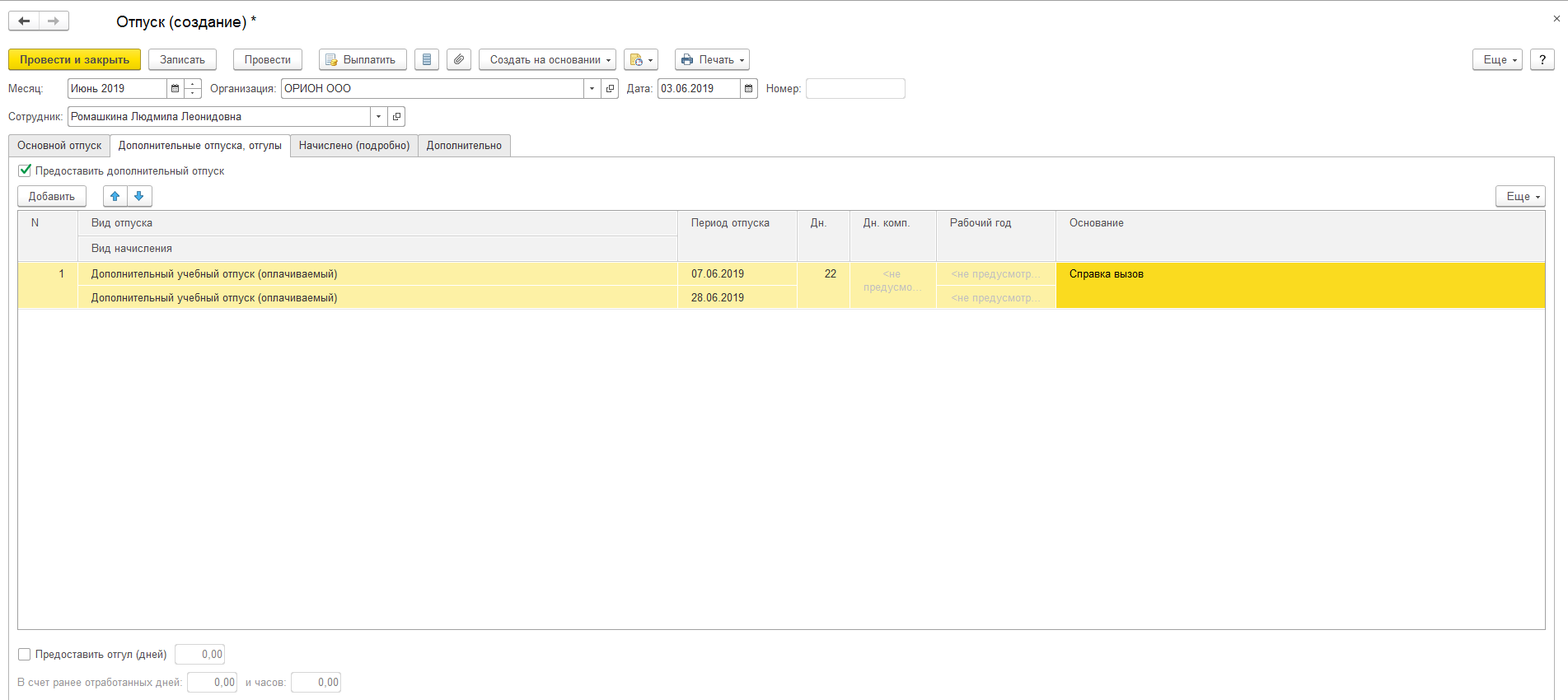
Для того чтобы проверить расчёт отпуска, возвращаемся на вкладку «Основной отпуск» и проверяем начисления. Подробный расчёт начислений можно посмотреть по кнопке «Печать» – «Подробный расчёт начислений». По кнопке «Выплатить» создаётся ведомость. Также выплатить отпуск можно через раздел «Выплаты»: выбрать при создании документа в поле «Выплачивать» строчку «Отпуск» и выбираем нужный документ.
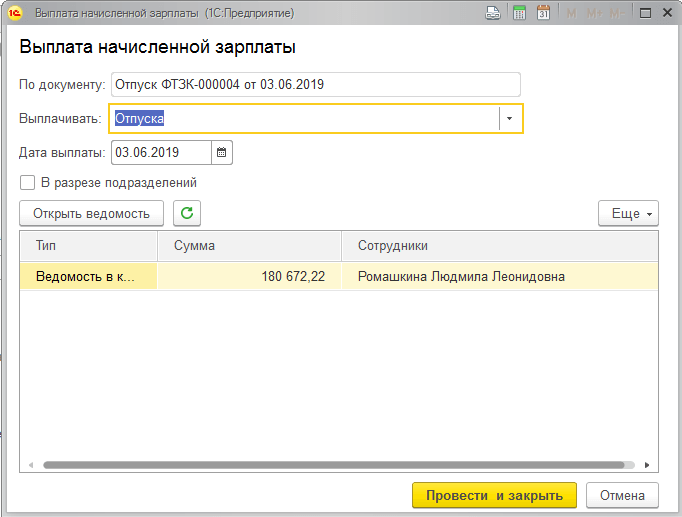
Далее переходим к рассмотрению основного отпуска. В нашем примере рассмотрим переходящий отпуск (когда отпуск сотрудника начинается в одном месяце, а заканчивается в другом).
На данном примере основной отпуск с 27.05.2019 по 09.06.2019. В поле «Месяц» выбираем «Май». Дата создания документа 23.05.2019. В этот день мы будем выплачивать отпуск (выплату отпуска рекомендуем производить за четыре календарных дня). Также устанавливает галочку «Рассчитывать зарплату за май». Это необходимо сделать, чтобы произошёл корректный расчёт среднего заработка. На вкладке «Начислено» можно подробно посмотреть начисления. Данный отпуск мы будем выплачивать в межрасчётный период, то есть 23.05.2019. Дата выплаты отпуска будет отображаться также в отчёте 6-НДФЛ.
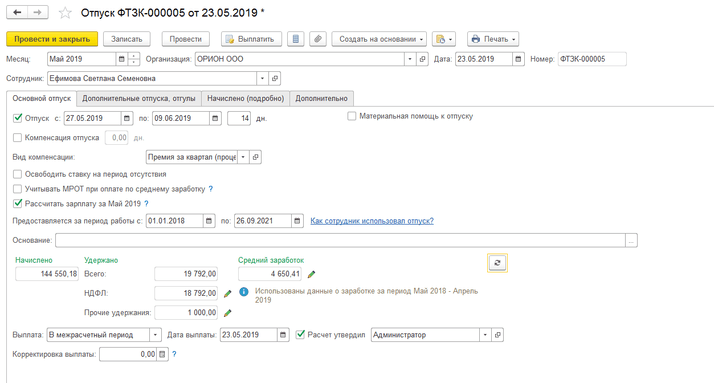
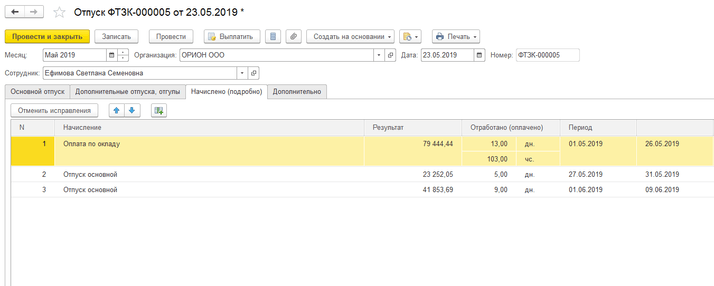
Датой получения иного денежного дохода является дата его выплаты, в том числе перечисления на счёт. При переходящем отпуске работодателю следует исчислить, удержать и уплатить НДФЛ с отпускных при их фактической выплате, не дожидаясь окончания месяца. Для анализа данных об исчисленном, удержанном, перечисленном НДФЛ и фактически предоставленных физическим лицам налоговых вычетах за любой период можно сформировать отчёты: анализ НДФЛ по месяцам (раздел «Налоги и взносы» – «Отчёты по налогам и взносам»), сводная справка 2-НДФЛ, анализ уплаты НДФЛ.
В данной статье мы рассмотрели часто встречаемый вопрос на Линии консультации. Теперь вы сможете сами быстро и без всяких проблем создать любой вид отпуска. Если вопросы всё же остались, мы будем рады вам помочь. Вам всего лишь нужно обратиться к нам на Линию консультаций 1С компании «Что делать Консалт». Первая консультация совершенно бесплатно!